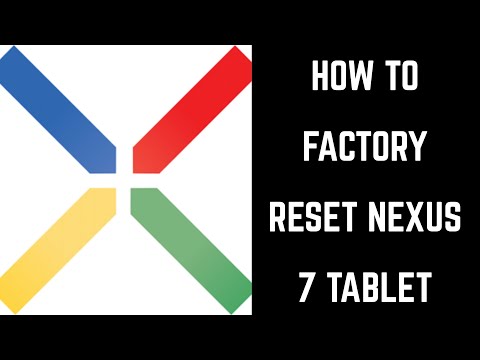
المحتوى
بالنسبة لأولئك الذين يجدون أن Google Nexus 7 Tablet قد توقفوا عن العمل بسلاسة ، فإن أحد الحلول هو إعادة تعيين الجهاز اللوحي على إعدادات المصنع. يجب أن يحاول المستخدمون دائمًا حل مشكلتهم باستخدام وسائل أخرى أولاً ، لأن هذه الخطوة تمحو الجهاز اللوحي تمامًا وإزالة جميع التطبيقات أو المستندات أو مقاطع الفيديو أو الصور أو الملفات من أي نوع.
هذه أيضًا طريقة سهلة لمسح إعداداتك وبياناتك من جهاز Nexus 7 قبل إعطائها لمستخدم آخر ، مثل الطفل أو الزوج.
نظرًا لأن Google Nexus 7 Tablet لا يتضمن حلاً للتخزين القابل للإزالة ، مثل بطاقة micro-SD. هذا يعني أنه لا يمكن للمستخدم نسخ ملفاته بسهولة إلى مثل هذه البطاقة لحمايتها أثناء هذه العملية. حتى تأخذ هذه الخطوة بعناية.
قراءة: 16GB Nexus 7 مرة أخرى في المخزون ، الشحن في 3-5 أيام
النسخ الاحتياطي والاستعداد لإعادة ضبط Google Nexus 7 Tablet

أولاً ، يجب على مستخدم Google Nexus 7 Tablet نسخ بياناته احتياطيًا. ابحث عن المستندات والموسيقى ومقاطع الفيديو والصور وأي ملفات أخرى موجودة على الجهاز اللوحي. تحقق من جميع التطبيقات المستخدمة بشكل منتظم ونسخ أي بيانات تنشئها التطبيقات احتياطيًا. مع Android ، يمكن للمستخدم القيام بذلك بسهولة باستخدام ميزة "مشاركة" التي تتيح لأي تطبيق يدعمه مشاركة المحتوى. يمكنني استخدام DropBox أو البريد الإلكتروني لإرسال هذه الملفات إلى نفسي أو إلى مخزن Dropbox عبر الإنترنت.
إذا قام المستخدم بتشغيله ، فستساعد ميزة التحميل الفوري في Google+ كثيرًا في النسخ الاحتياطي للصور. افتح Google+ واضغط على زر الإعدادات. أدر ال تحميل فوري التبديل إلى تشغيل.
إن إعادة هذه الصور إلى الكمبيوتر اللوحي ليس سهلاً مع التحميل الفوري على + Google ، لذا استخدم Dropbox. إنه يتميز بميزة تحميل الصور تلقائيًا التي يتم تشغيلها افتراضيًا عندما يقوم المستخدم بتثبيت Dropbox.
لا تنس التنزيلات ، التي ستظهر في مجلد التنزيلات على بطاقة SD المدمجة. أستخدم ES File Explorer ، وهو تطبيق مجاني في متجر Google Play ، لتصفح ملفاتي على Google Nexus 7 Tablet. يمكن للمستخدمين استخدام التطبيق لمشاركة الملفات. اضغط لفترة طويلة على ملف واستخدم الأمر Share في القائمة. إرسالها إلى عنوان البريد الإلكتروني أو Dropbox أو غيرها من المواقع المناسبة.
مسح وإعادة تعيين Google Nexus 7 Tablet
افتح "الإعدادات" عن طريق السحب لأسفل من أعلى الشاشة والضغط على أيقونة الإعدادات في الصف العلوي إلى اليمين أو عن طريق فتح "درج التطبيقات". تجد إعادة تعيين النسخ الاحتياطي واضغط عليها.

من الشاشة التالية ضرب بقية بيانات المصنع الزر وسترى الشاشة التالية. اضغط على إعادة ضبط الجهاز اللوحي زر في الجزء السفلي من الشاشة.

سيتم إعادة تشغيل الجهاز اللوحي ومحو نفسه ثم إعادة التحميل مرة أخرى. يجب على المستخدم إعداد الجهاز اللوحي مرة أخرى.
قد يكون هذا هو أفضل وقت لإلغاء تأمين محمل الإقلاع وجذر جهاز Nexus 7. يؤدي القيام بذلك إلى محو الجهاز اللوحي ، وبالتالي فإن إجراء العملية في هذه المرحلة يعني أن المستخدم لن يفقد أي شيء.


